Créer un PDF sur Windows avec UPDF
UPDF pour Windows crée des fichiers PDF à partir de diverses sources telles que Word, Excel, PowerPoint et les images enregistrées sur votre appareil. De plus, cette version offre des fonctionnalités améliorées en permettant de générer des PDF directement à partir du presse-papiers et de documents scannés. Même pour des documents papier, vous pouvez désormais créer plusieurs PDF simultanément sans difficulté.
Essayez-le dès maintenant en cliquant sur le bouton de téléchargement ci-dessous.
Windows • macOS • iOS • Android 100% sécurisé
De plus, UPDF prend en charge la création par lots, vous permettant de créer un ou plusieurs PDF à partir de divers fichiers dans les formats pris en charge.
- Créer un PDF à partir d'un fichier
- Créer un PDF à partir d'une page vierge
- Création simultanée de plusieurs PDF
- Créer un PDF à partir d'un scanner
Méthode 1 : Créer un PDF à partir d'un fichier
Option 1 : Créer un PDF à partir d'un document Word/Excel/PowerPoint/CAJ
Il peut arriver que vous ayez besoin de convertir un document dans un autre format en PDF. Dans ce cas, ouvrez simplement UPDF et importez votre fichier via « Ouvrir un fichier » pour que votre document s'ouvre automatiquement en PDF. Vous pouvez également suivre le guide étape par étape ci-dessous pour créer un PDF à partir d'un fichier CAJ/Word/PowerPoint ou Excel :
- Ouvrez UPDF et cliquez sur le bouton « Outils » ci-dessous, puis sélectionnez « Autre » dans la fenêtre pop-up.
- Choisissez l'option dans la liste fournie : PDF à partir d'une image, PDF à partir de Word, PDF à partir d'Excel, PDF à partir de PowerPoint, PDF à partir de CAJ.
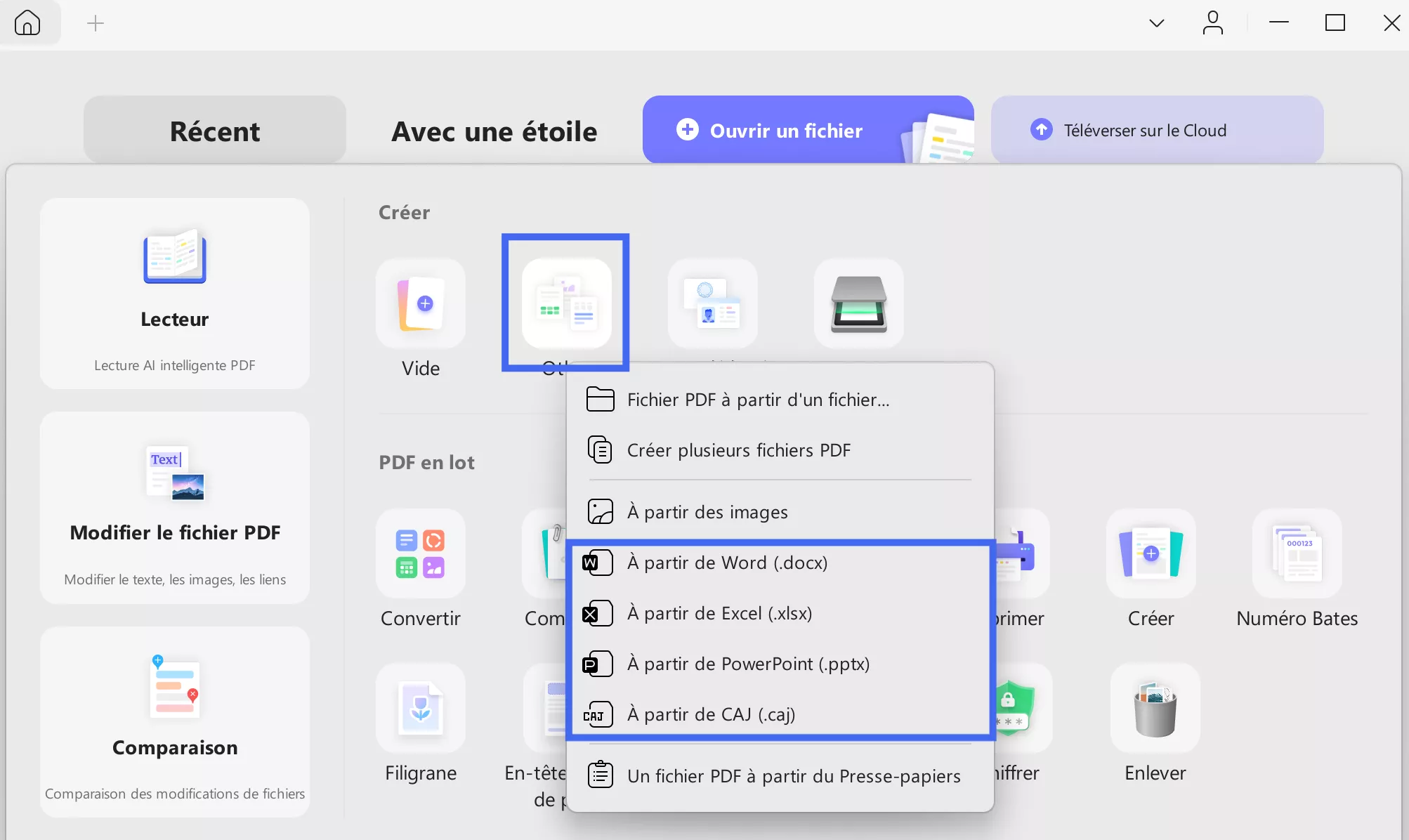
- Vous serez invité à sélectionner un document depuis votre appareil. Choisissez-le et cliquez sur le bouton « Ouvrir », puis UPDF convertira automatiquement le fichier sélectionné en PDF. Il ne vous restera plus qu'à choisir un emplacement pour l'enregistrer.
- Alternativement, vous pouvez directement faire glisser et déposer le fichier que vous souhaitez convertir en PDF dans la version UPDF.
Option 2. Créer à partir d'images
UPDF prend en charge plusieurs formats d'image, notamment PNG, JPG, JPEG, BMP et TIF, qui peuvent facilement être convertis en fichiers PDF. Suivez les étapes ci-dessous pour créer un PDF à partir de vos images :
- Ouvrez UPDF et cliquez sur le bouton « Outils » ci-dessous, puis sélectionnez « Autre » dans la fenêtre contextuelle.
- Dans la liste proposée, choisissez l'option « A partir d'une image ».
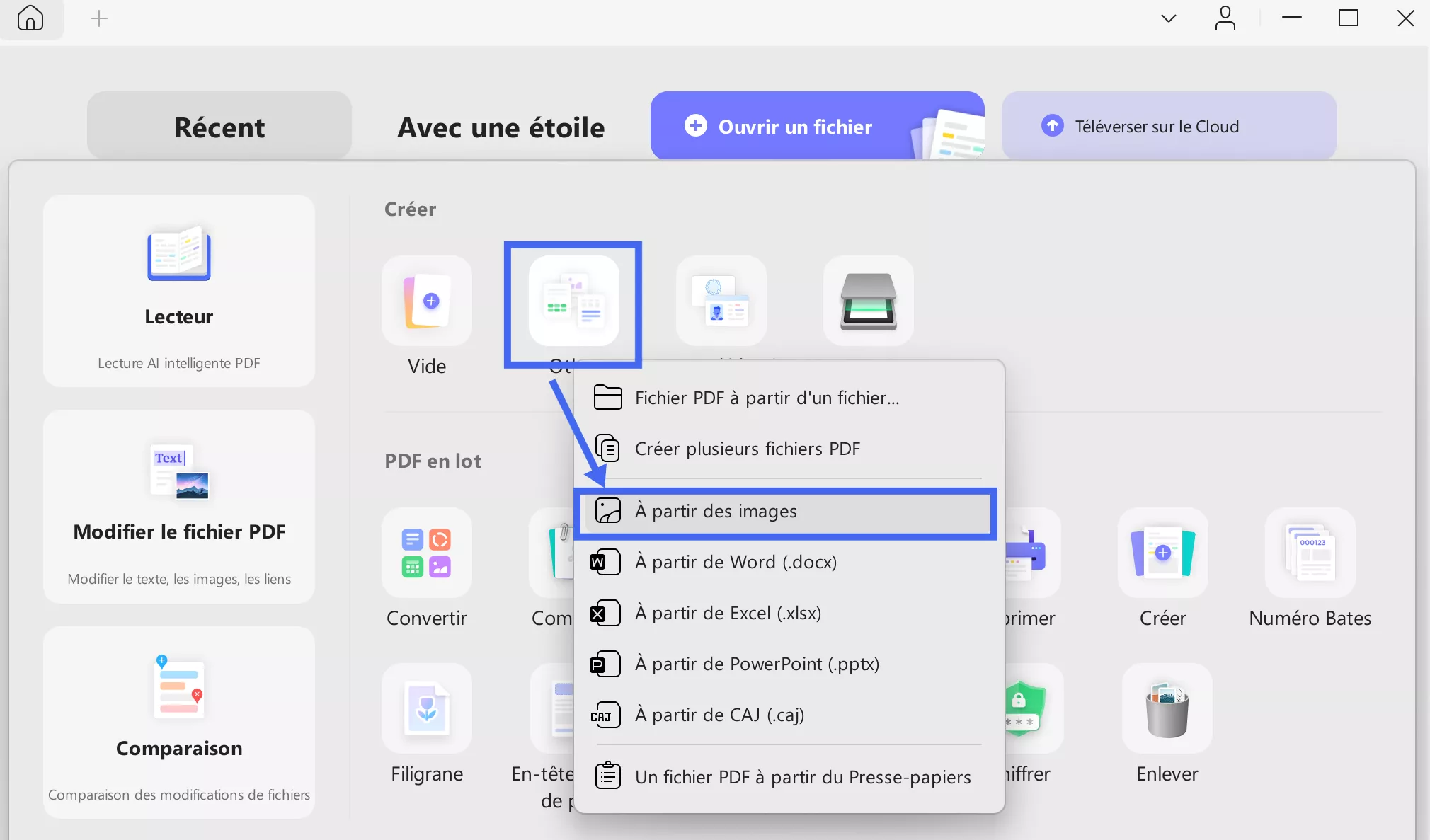
- Vous serez invité à sélectionner la source du document à convertir en PDF. Choisissez le « Fichier Image » depuis votre appareil. Si vous sélectionnez plusieurs images, cochez l'option « Combiner en un seul document », définissez les tailles de page et appuyez sur le bouton « Appliquer » pour créer le PDF.
- À l'inverse, si vous choisissez l'option « Générer un PDF par fichier », ces images seront converties en plusieurs PDF distincts. Vous pourrez choisir un emplacement pour les enregistrer un par une, une fois qu'UPDF les aura ouverts automatiquement.
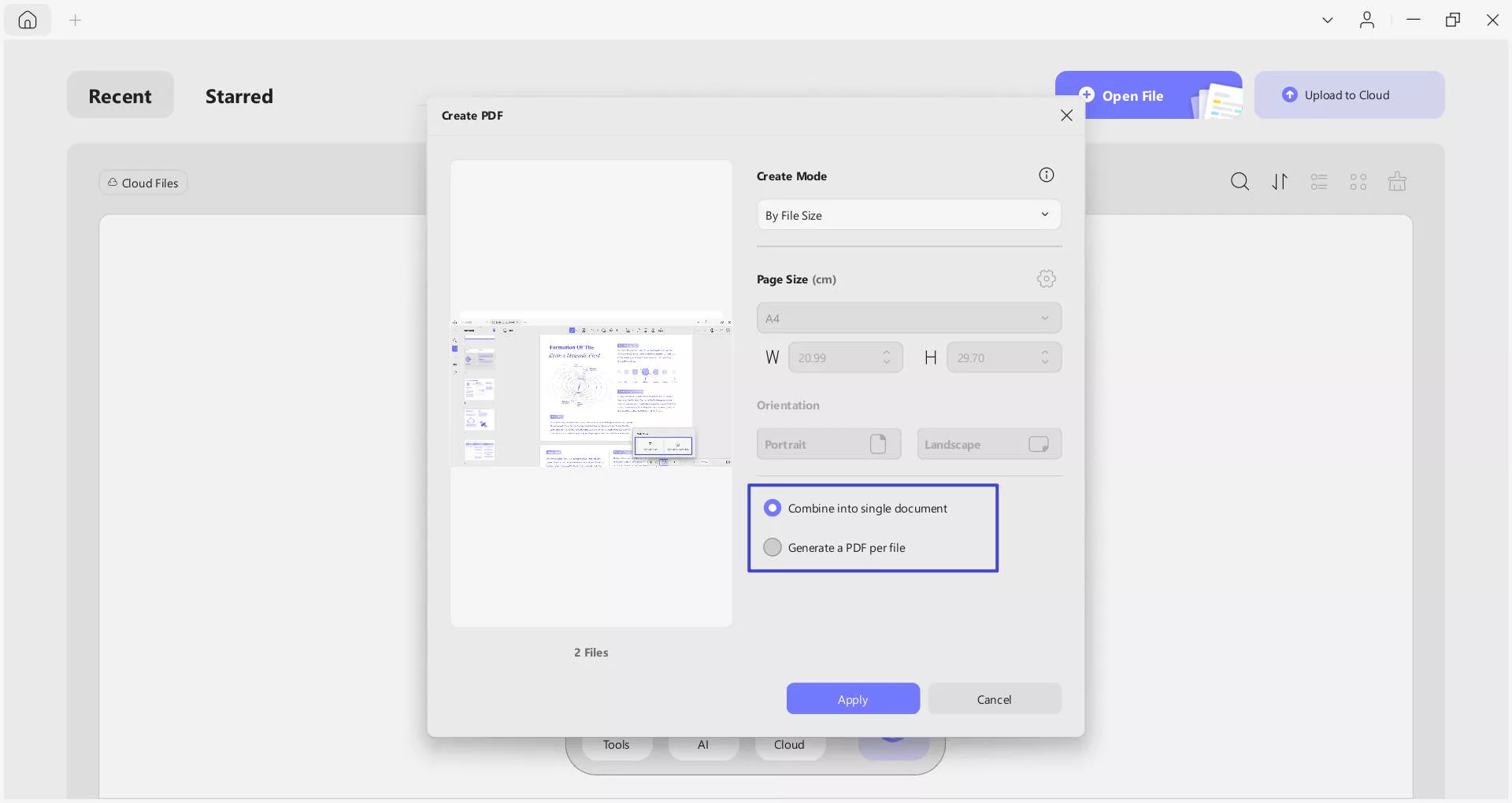
- Lorsque toutes les images importées seront converties en PDF, vous pourrez ensuite les extraire, les diviser ou les supprimer via l'outil « Organiser les pages ». Vous pourrez choisir un emplacement pour enregistrer ce document en tant que PDF/A ou PDF basé sur des images.
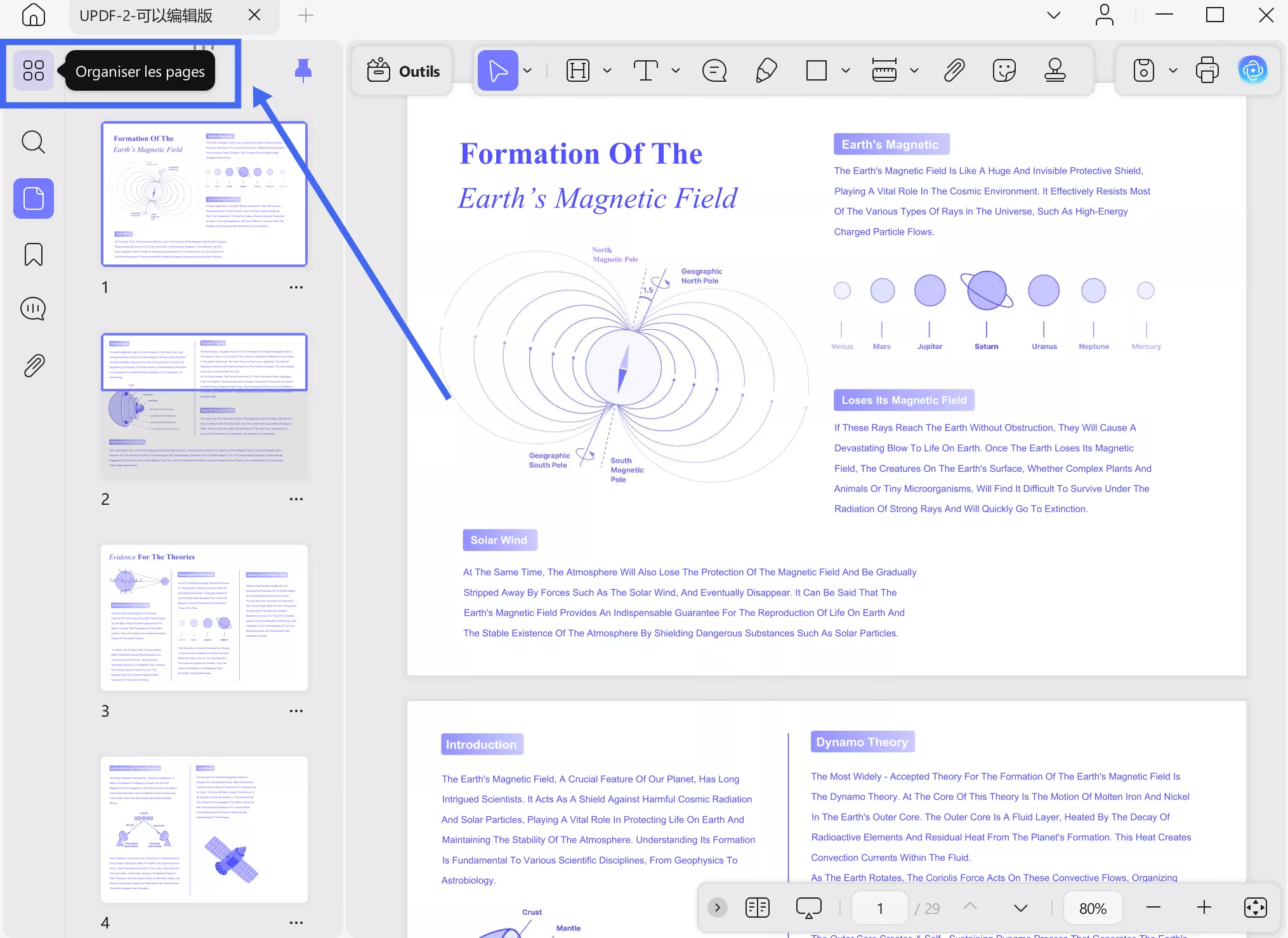
Méthode 2. Créer un PDF à partir d'une page vierge
Vous pouvez également créer un fichier PDF à partir d'une page vierge. La création d'un PDF à partir d'une page vierge est une procédure simple qui peut être réalisée avec UPDF. Cette méthode est idéale pour produire un nouveau document PDF à partir de zéro sans utiliser de document existant comme point de départ. Étapes pour créer une page vierge :
- Accédez au logiciel UPDF et déployez le menu « Outils » depuis l'interface principale.
- Parmi les options proposées, sélectionnez « Vierge » pour en créer un.
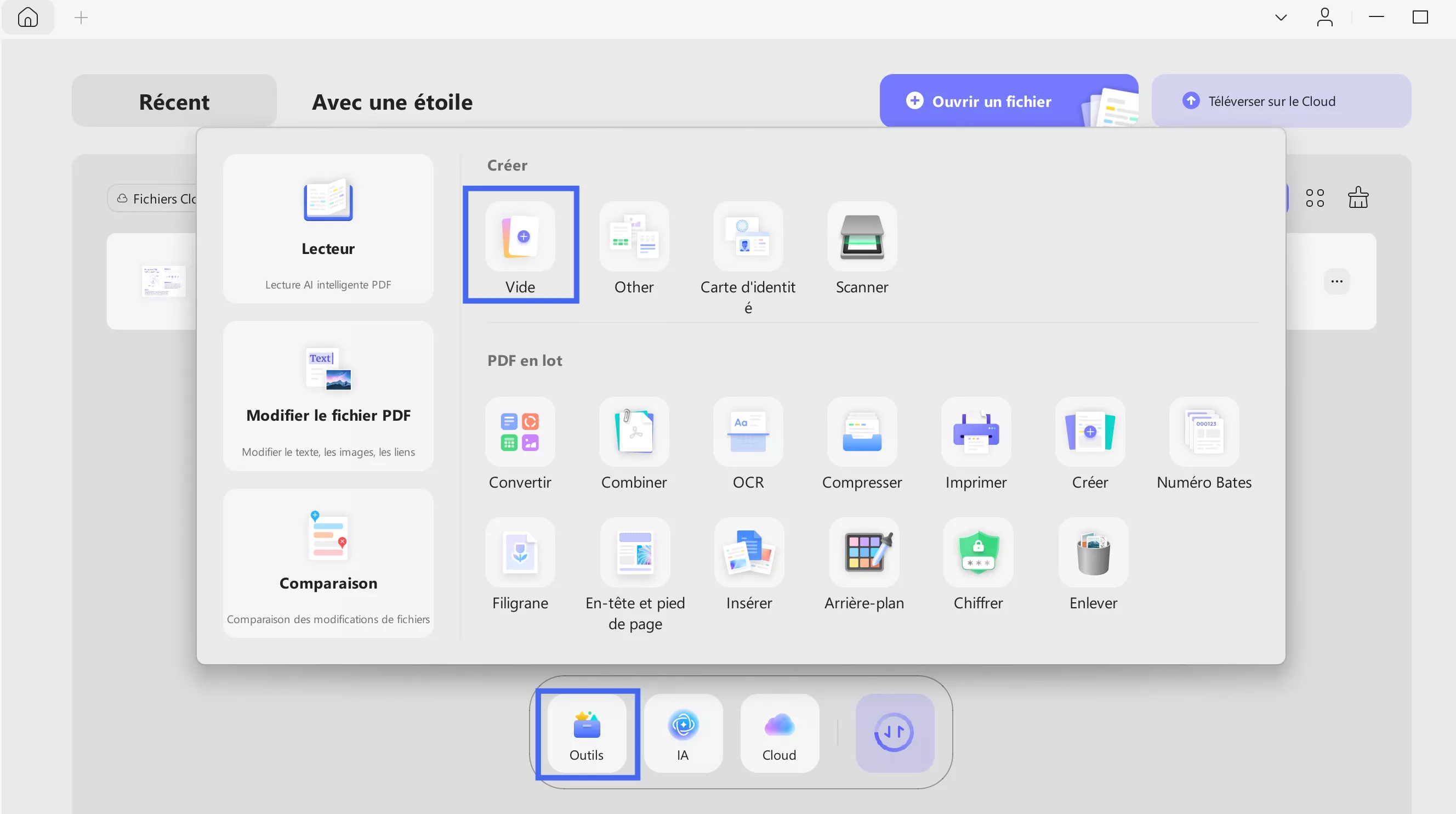
- Une petite fenêtre s'ouvrira pour vous permettre de personnaliser le style de page, y compris : « Nom du fichier », « Nombre de pages », « Taille de la page », « Orientation », « Largeur », « Hauteur » et « Style de papier ».
Nom du fichier : Entrez le nom souhaité pour le fichier créé.
Nombre de pages : Spécifiez le nombre de pages souhaité.
Taille de la page : Choisissez entre « Personnalisée » (entrez la largeur et la hauteur souhaitées) ou parmi les options incluant A0-A8, B0-B8, C5E, Comm10E, DLE, et plus encore.
Orientation : « Portrait » ou « Paysage ».
Style de papier : Plusieurs options sont disponibles, incluant « Vierge », « Pointillé », « Ligné », « Quadrillé », « Graphique », et plus encore.
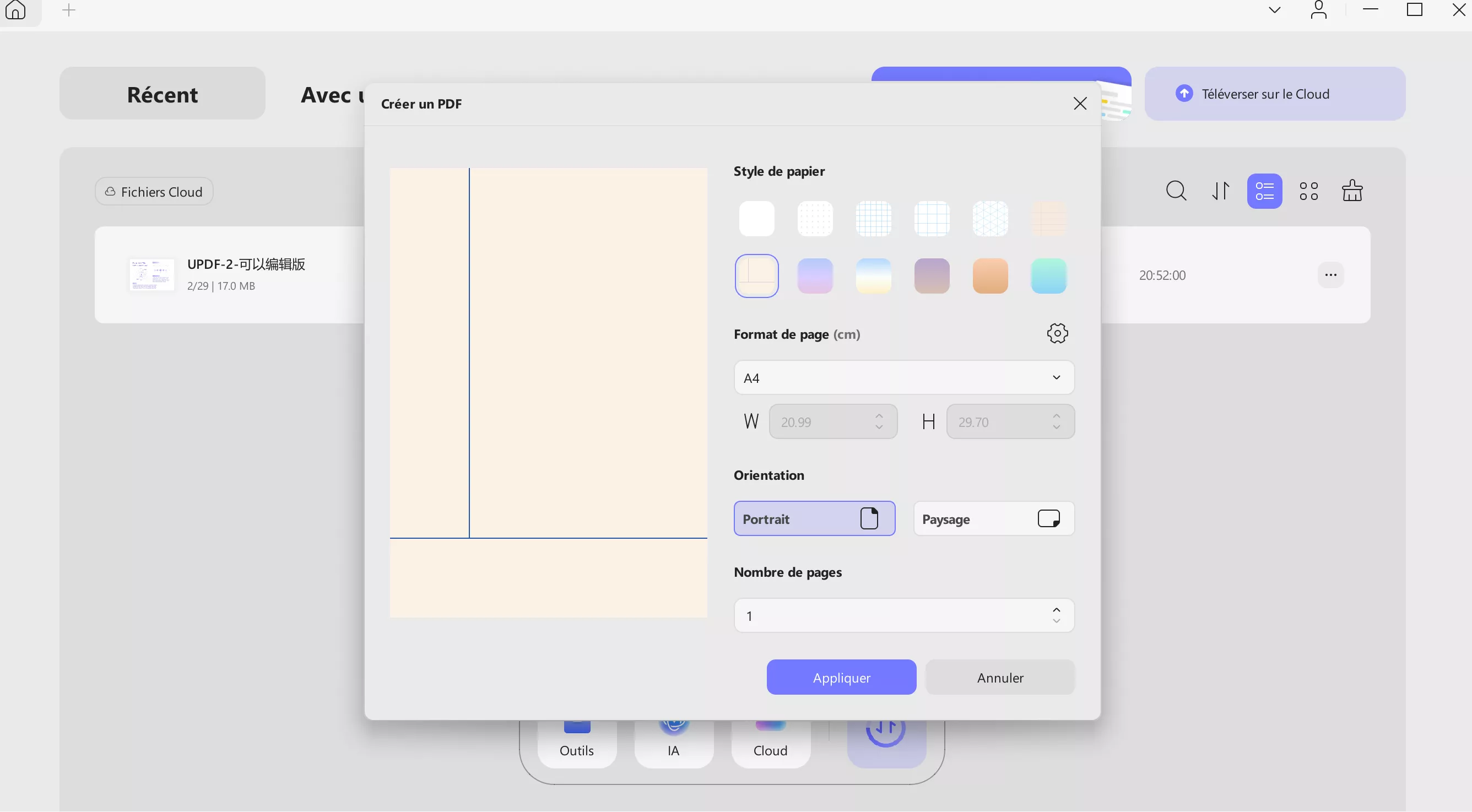
Méthode 3. Création simultanée de plusieurs PDF
Si vous souhaitez éviter la fastidieuse création de multiples PDF un par un, UPDF vous propose sa fonctionnalité de création par lots. Cette fonction permet de générer plusieurs PDF simultanément sans procédure complexe. Voyons les étapes à suivre.
Remarque : Cette fonctionnalité permet aux utilisateurs de créer plusieurs PDF à partir d'images, de fichiers Word, Excel, TXT et autres formats pris en charge. Les utilisateurs peuvent sélectionner plusieurs formats simultanément. De plus, UPDF peut générer plus de 100 PDF à partir des fichiers sélectionnés.
- Ouvrez la version UPDF et accédez à l'option « Outils » depuis la page principale.
- Accédez au menu « Autre » et sélectionnez l'option « Créer plusieurs fichiers PDF » dans la liste.
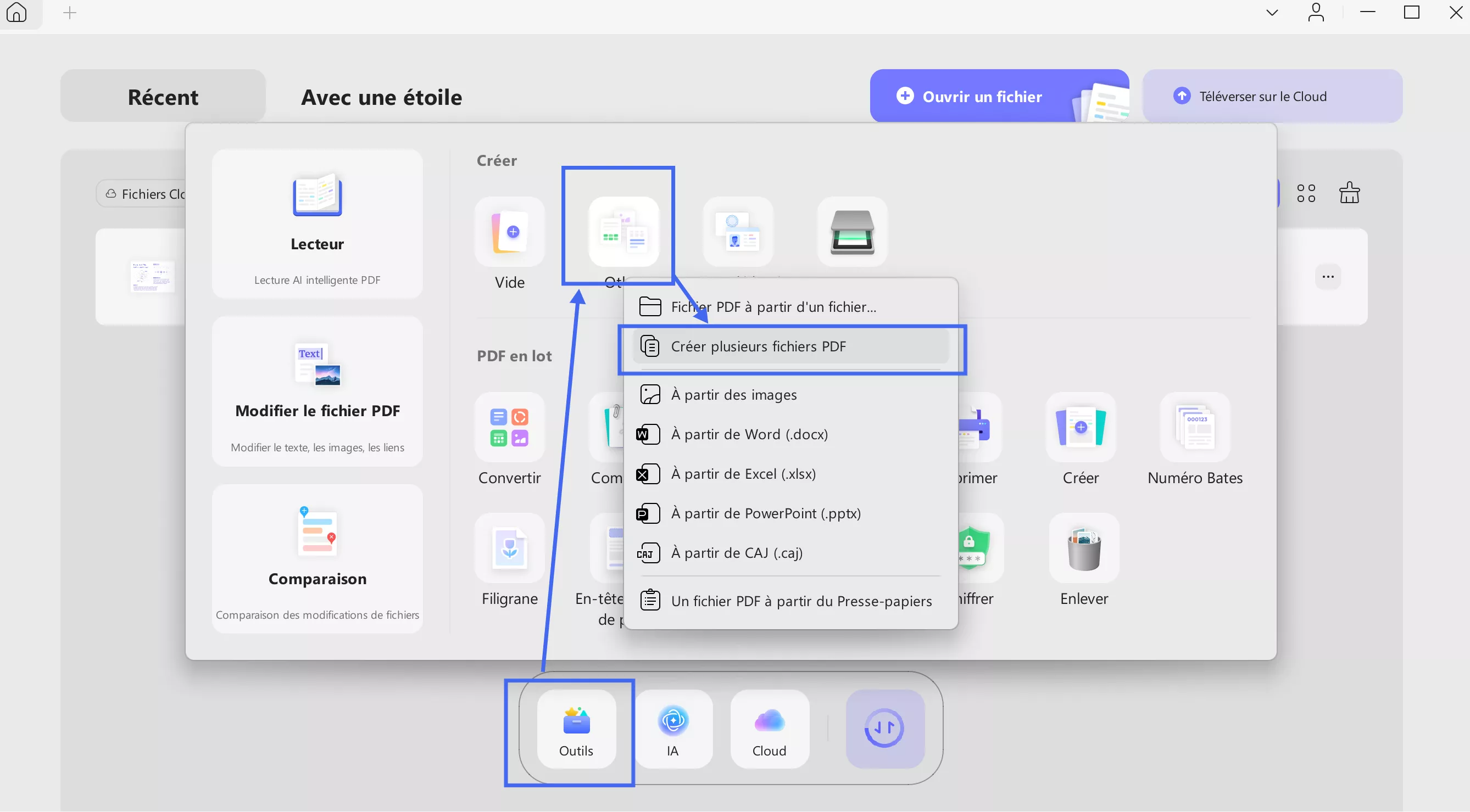
- Ajoutez vos fichiers en cliquant sur le bouton « + Ajouter des fichiers » dans le coin supérieur droit. Vous pouvez aussi glisser-déposer les fichiers. Pour ajouter un dossier, utilisez l'option « Ajouter des dossiers ».
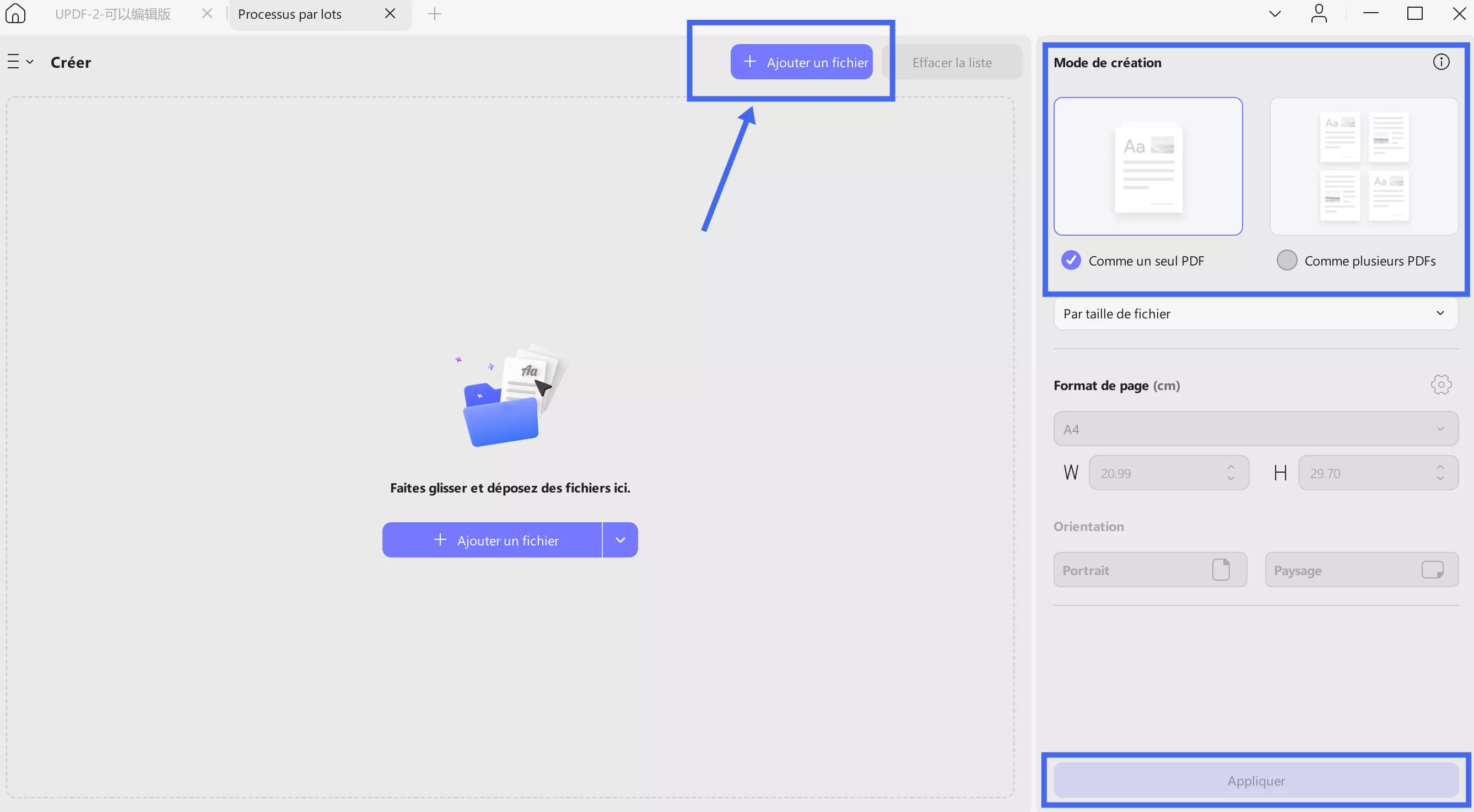
- Choisissez entre « Comme un seul PDF » ou « Comme plusieurs PDFs ».
- Ajustez la « Format de page » en sélectionnant une option prédéfinie ou en entrant manuellement la « Largeur » et « Hauteur ».
- Sélectionnez l'« Orientation » : « Portrait » ou « Paysage ».
- Cliquez sur « Appliquer » pour lancer la création.
- Sélectionnez un emplacement pour enregistrer les PDF créés. Les fichiers s'ouvriront dans différents onglets pour modification.
Méthode 4. Créer un PDF à partir d'un scanner
En plus des méthodes ci-dessus, UPDF pour Windows prend également en charge la création de PDF à partir de scanners. Vous vous demandez comment procéder ? Nous vous fournissons un guide étape par étape. Avant de commencer, assurez-vous que votre ordinateur est bien connecté à votre scanner.
Étape 1. Lancez UPDF et accédez à l'onglet « Outils ». Sélectionnez « Scanner » dans le menu « Créer ». Comme mentionné précédemment, vérifiez que votre ordinateur est déjà connecté à un scanner.
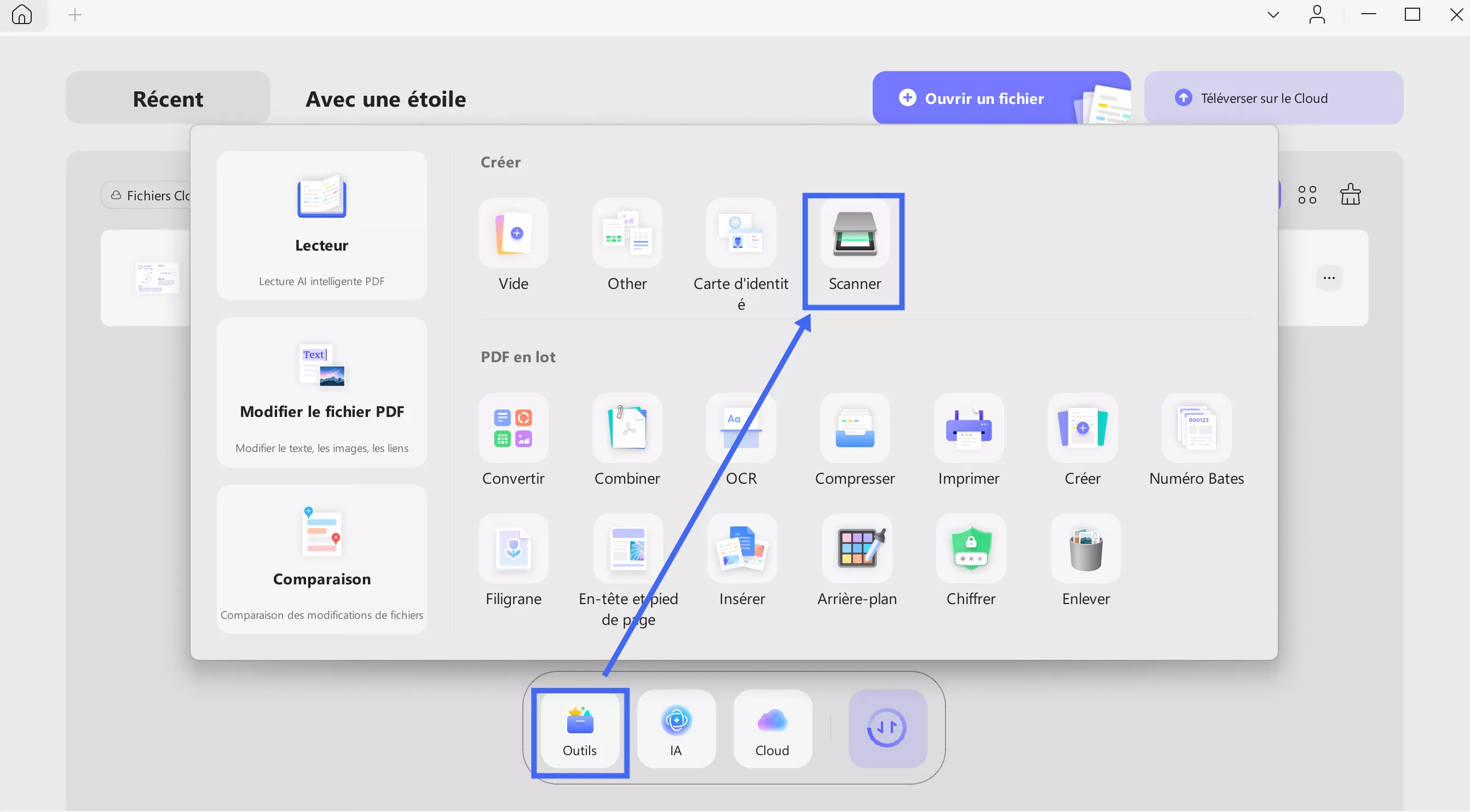
Étape 2. Déterminez si vous souhaitez numériser davantage de pages et cliquez sur « OK ».
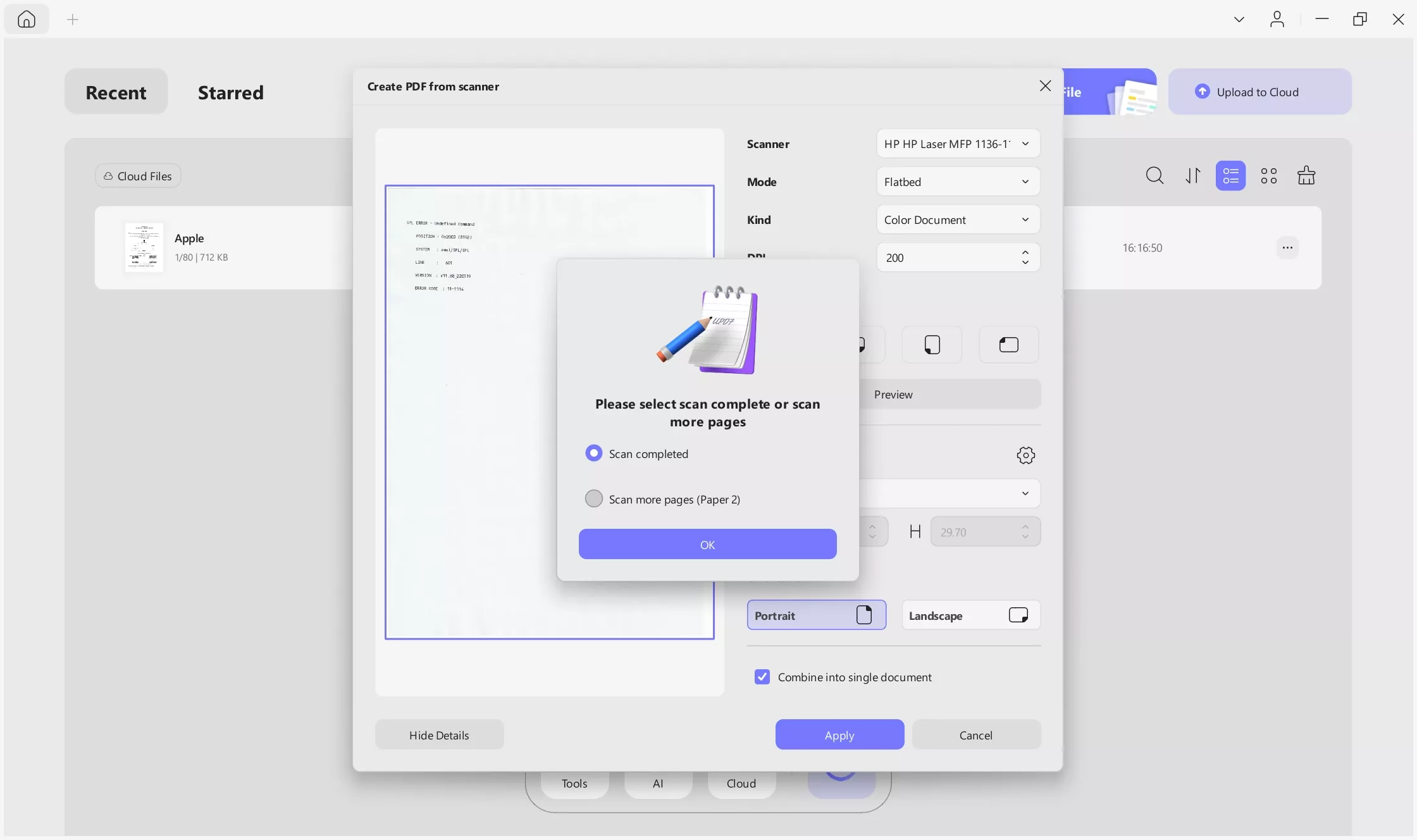
Étape 3. Ajustez les paramètres de numérisation selon vos besoins. Notez qu'il existe deux modes au choix : « Numérisation par plateau » (Flatbed) et « Chargeur automatique » (Document Feeder). Les paramètres de numérisation varieront selon le mode sélectionné.
Numérisation par plateau (Flatbed) :
Ce type de scanner dispose d'une surface vitrée plane sur laquelle vous placez votre document face vers le bas. Le mécanisme de numérisation se déplace sous la vitre pour capturer l'image du document.
Où placer le document :
Soulevez le couvercle du scanner, placez votre document face vers le bas sur la surface vitrée en l'alignant avec les guides (généralement marqués par des flèches ou un repère d'angle), puis refermez le couvercle avant de lancer la numérisation.
Chargeur automatique (Document Feeder) :
Il s'agit d'un chargeur automatique de documents (ADF) présent sur certains scanners. Il vous permet de charger plusieurs pages dans un bac, et le scanner les acheminera automatiquement une par une vers le mécanisme de numérisation.
Où placer le document :
Placez la pile de documents dans le bac du chargeur en les alignant avec les guides. Vérifiez que les pages sont correctement orientées et non agrafées ou attachées. Le chargeur fera défiler chaque page pour une numérisation séquentielle.
Vous pouvez ajuster les paramètres suivants :
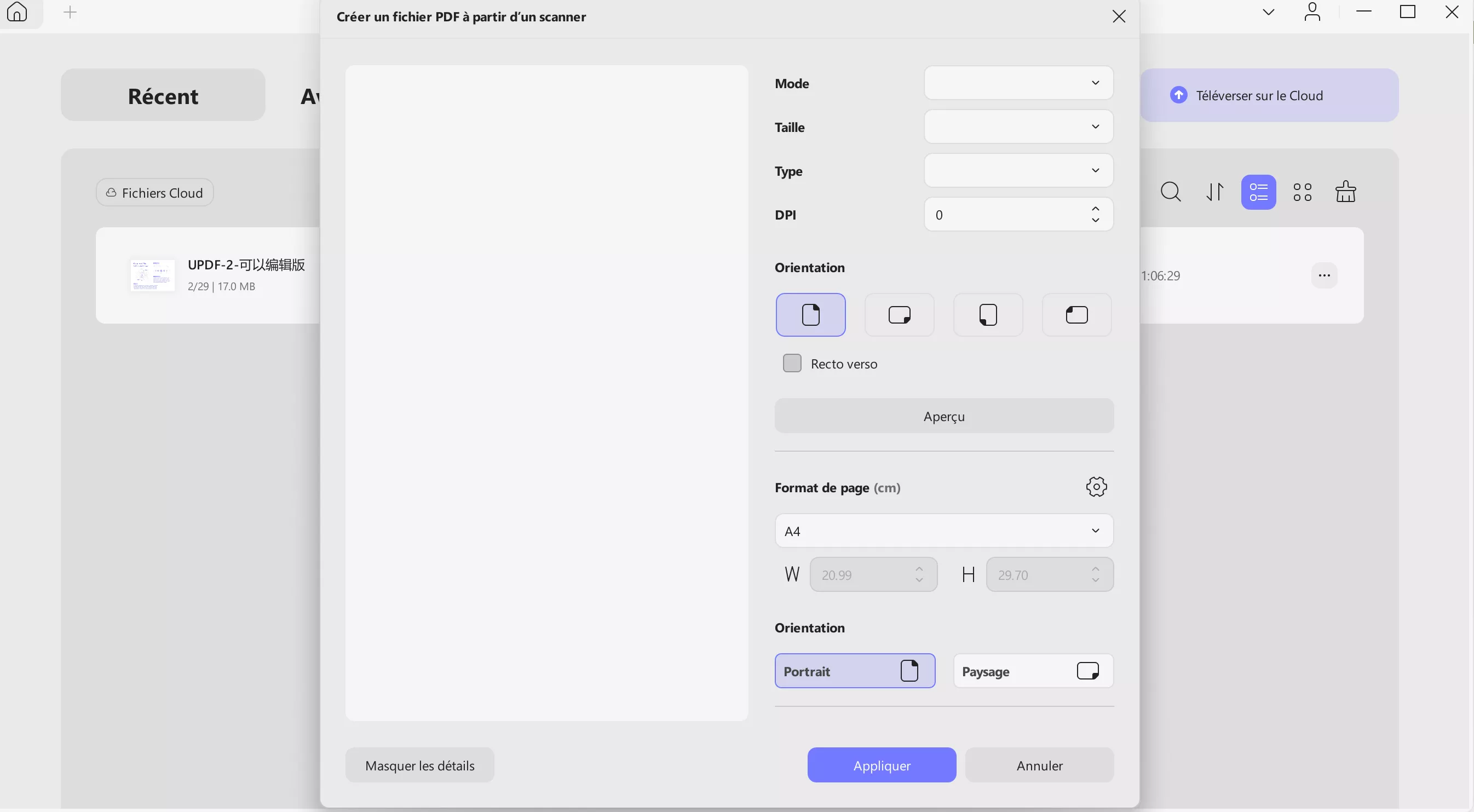
- Couleur : Indiquez si votre document doit être en couleur ou en niveaux de gris. Les documents en couleur sont généralement des présentations professionnelles, tandis que les contrats, articles de recherche, etc., sont majoritairement en niveaux de gris.
- Format du papier : Ici, vous pouvez sélectionner un format de papier, soit en choisissant une option prédéfinie, soit en le personnalisant manuellement. Vous pouvez saisir la largeur et la hauteur ou le recadrer à l’aide de la fenêtre d’aperçu à gauche.
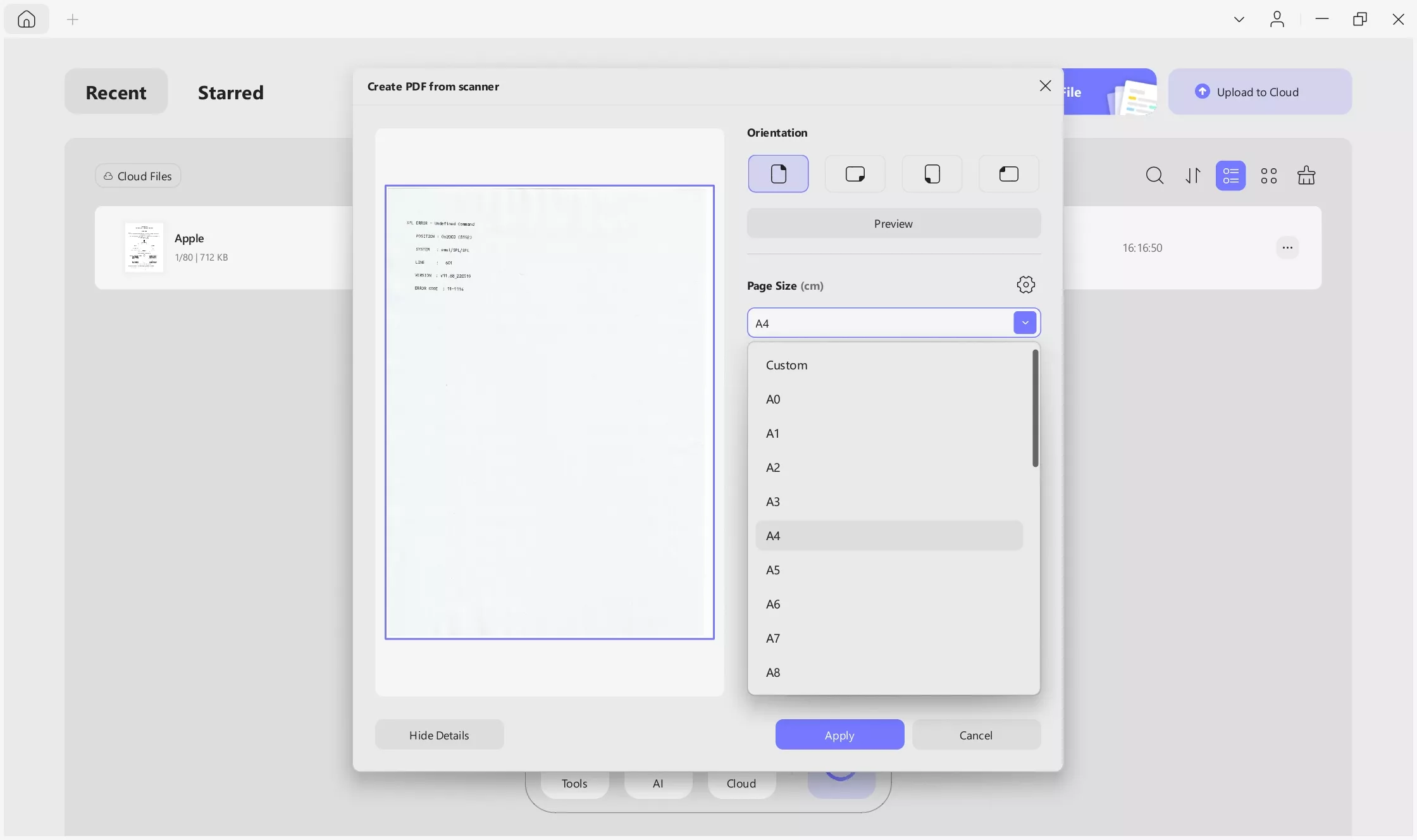
- Orientation : Quatre orientations sont disponibles. Vous pouvez choisir de créer des PDF avec des pages verticales, orientées vers la gauche, vers la droite ou vers le bas. Vous pouvez également cocher Recto-verso selon vos besoins.
Étape 4. Vous pouvez également choisir si vous souhaitez fusionner les fichiers en un seul document ou effectuer une reconnaissance OCR après la création.
- Cochez l’option Effectuer une OCR après la création pour convertir le PDF que vous créez en un format modifiable. Sinon, il restera un PDF basé sur des images.
Étape 5. Après avoir sélectionné les paramètres, cliquez sur Appliquer pour visualiser le résultat du scan. UPDF ouvrira automatiquement le PDF que vous venez de créer.
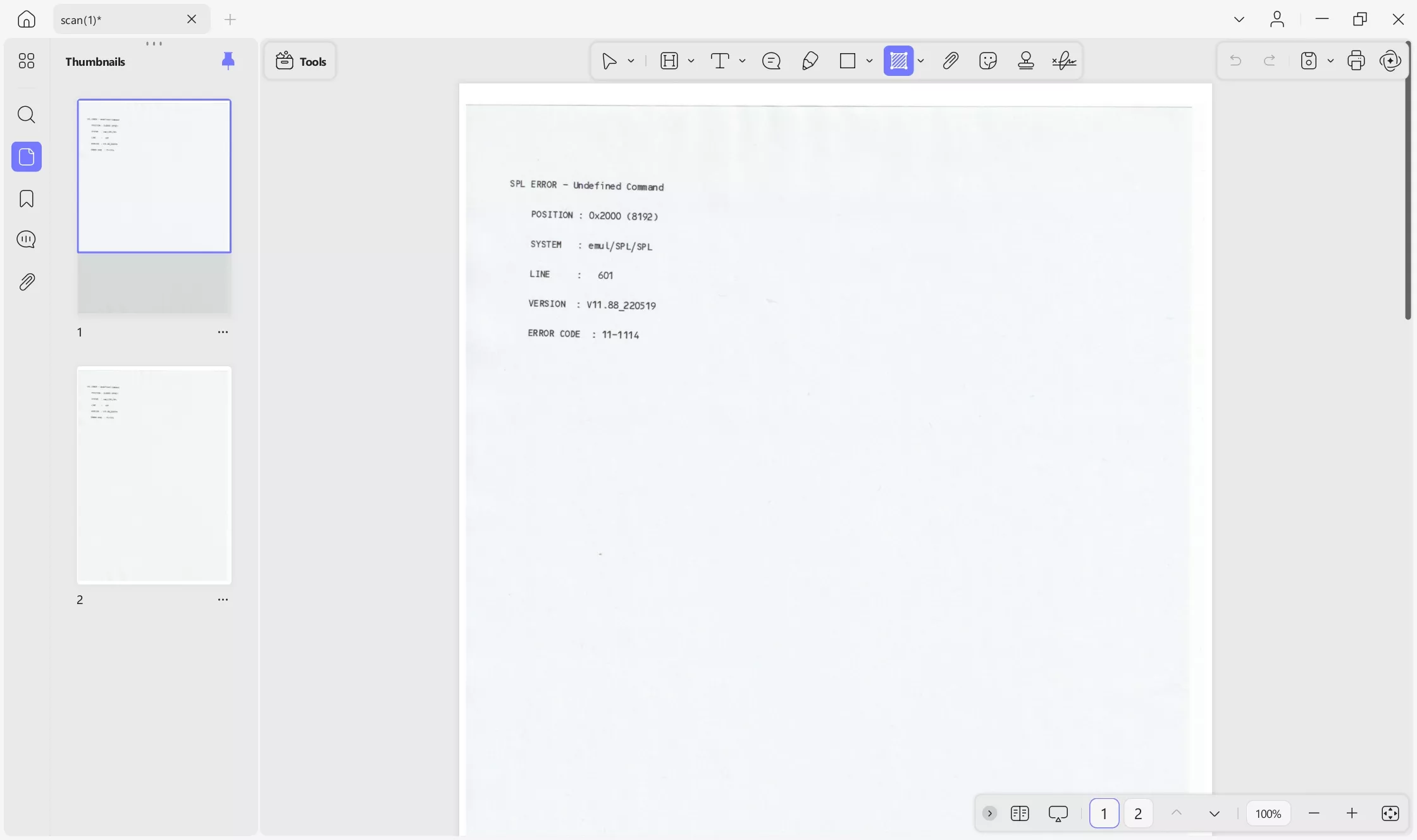
 UPDF
UPDF
 UPDF pour Windows
UPDF pour Windows UPDF pour Mac
UPDF pour Mac UPDF pour iPhone/iPad
UPDF pour iPhone/iPad updf android
updf android UPDF AI en ligne
UPDF AI en ligne UPDF Sign
UPDF Sign Lire le PDF
Lire le PDF Annoter le PDF
Annoter le PDF Modifier le PDF
Modifier le PDF Convertir le PDF
Convertir le PDF Créer le PDF
Créer le PDF Compresser le PDF
Compresser le PDF Organiser les pages PDF
Organiser les pages PDF Fusionner les PDF
Fusionner les PDF Diviser le PDF
Diviser le PDF Rogner le PDF
Rogner le PDF Supprimer les pages PDF
Supprimer les pages PDF Pivoter le PDF
Pivoter le PDF Signer le PDF
Signer le PDF Formulaire PDF
Formulaire PDF Comparer les PDF
Comparer les PDF Protéger le PDF
Protéger le PDF Imprimer le PDF
Imprimer le PDF Traitement par lots
Traitement par lots OCR
OCR UPDF Cloud
UPDF Cloud À propos de UPDF AI
À propos de UPDF AI Solutions de UPDF AI
Solutions de UPDF AI FAQ sur UPDF AI
FAQ sur UPDF AI Résumer le PDF
Résumer le PDF Traduire le PDF
Traduire le PDF Expliquer le PDF
Expliquer le PDF Analyser le PDF
Analyser le PDF Analyser les informations de l'image
Analyser les informations de l'image PDF vers carte mentale
PDF vers carte mentale Discuter avec IA
Discuter avec IA Mode d'emploi
Mode d'emploi Spécifications techniques
Spécifications techniques Mises à jour
Mises à jour FAQs
FAQs Astuces pour UPDF
Astuces pour UPDF Blog
Blog Actualités
Actualités Avis sur UPDF
Avis sur UPDF Centre de téléchargement
Centre de téléchargement Contactez-nous
Contactez-nous